INVENTARIS
BARANG
Selamat Datang di Blog Artmobileblogspot, pada blog ini kami akan memberikan tutorial untuk membuat aplikasi invetori berbasis java dengan menggunakan Netbeans dan MySql sebagai database nya. Baiklah ga usah berlama-lama kita langsung masuk ke tutorialnya.
Berikut Langkah-langkah pembuatannya:
1. Pastikan
net beans dan my sql terinstal dengan baik.
2. Buka
net beans dan bikin new project, fileànew
projectàisi dengan “DBBarang”àfinish
3. Jangan
lupa aplikasi M SQL sudah di jalankan
4. Menambahkan
add library. Klik kanan pada DBBarangàpropertiesàLibraryàAdd
Libraryàpilih “MySQL JDBC Driver”àadd
àok
5. Set
up database. Bikin “DBBarang” terlebih dahulu pada php my admin. Buka browseràhttp://localhost/phpmyadminànewàbarangàcreate.
Setelah itu bikin t_barang àisi
seperti berikutàsave
6. Kemudian
lakukan test koneksi apakah sudah terhubung atau belum. ServiceàDriveràMySQL(connecter)àdatabase
isi’barang’àtest connectionàjika
sudah terhubung klik finish
7. Pastikan net beans sudah terhubung dengan
database yang kita buat tadi
8. Bikin
package utilities terlebih dahulu. Klik kanan source packageànewàjava
packageàisi dengan ‘Utilities’àfinish
9. Buat
class dalam package utilities. Klik kanan utilitiesànewàjava
Classàisi dengan ‘DatabaseUtilities’àfinish
10. Kemudian
isi seperti berikut pada DatabaseUtilities:
11. Setelah itu bikin package entitas seperti cara
diatas, kemudian bikin java class ‘barang’.
12. Kemudian
klik kanan pada bawah public string ket;àpilih
insert codeàgetter and setteràceklist
semuaàok
13. Buat
Package service kemudian buat java class pada package tersebut. Dan isi dengan
‘SVbarang’(pada saat pengetikan jangan selalu diketik manual, gunakan cara
tombol ctrl+spasi sebelum per kata selesai ditulis semua).
public
class SVbarang {
public static void insert(barang b){
PreparedStatement ps = null;
try{
String query = "insert into
barang (nama_barang, merk, jumlah, ket) value (?,?,?,?)";
ps = (PreparedStatement)
DatabaseUtilities.getConnection().prepareStatement(query);
ps.setString(1,
b.getNama_barang());
ps.setString(2, b.getMerk());
ps.setString(3, b.getJumlah());
ps.setString(4, b.getKet());
ps.executeUpdate();
}catch (SQLException e) {
Logger.getLogger(SVbarang.class.getName()).log(Level.SEVERE, null, e);
}
}
public static void delete(int id){
PreparedStatement ps = null;
try{
String query = "delete from
buku where id =?";
ps = (PreparedStatement)
DatabaseUtilities.getConnection().prepareStatement(query);
ps.setInt(1, id);
ps.executeUpdate();
}catch (SQLException e) {
Logger.getLogger(SVbarang.class.getName()).log(Level.SEVERE, null, e);
}
}
public static void update(barang b){
PreparedStatement ps = null;
try{
String query = "update
barang set nama_barang = ?, merk = ?, jumlah = ?, ker = ? where id = ?";
ps = (PreparedStatement)
DatabaseUtilities.getConnection().prepareStatement(query);
ps.setString(1, b.getNama_barang());
ps.setString(2, b.getMerk());
ps.setString(3, b.getJumlah());
ps.setString(3, b.getKet());
ps.setInt(4, b.getId());
ps.executeUpdate();
}catch (SQLException e) {
Logger.getLogger(SVbarang.class.getName()).log(Level.SEVERE, null, e);
}
}
public static barang get(int id){
barang Barang = new barang();
Statement s = null;
try{
//buat statement
s = (Statement)
DatabaseUtilities.getConnection().createStatement();
String query = "select *
from barang where id = "+id;
//buat query
ResultSet rs =
s.executeQuery(query);
while (rs.next()){
Barang.setId(id);
Barang.setNama_barang(rs.getString("nama_barang"));
Barang.setMerk(rs.getString("merk"));
Barang.setJumlah(rs.getString("jumlah"));
Barang.setKet(rs.getString("ket"));
}
//eksekusi query
//isi data buku result database
}catch (SQLException e){
Logger.getLogger(SVbarang.class.getName()).log(Level.SEVERE, null, e);
}
return Barang;
}
public static List<barang>
getList(){
List<barang> list = new
ArrayList<barang>();
Statement b = null;
try{
b = (Statement)
DatabaseUtilities.getConnection().createStatement();
String query = "select *
from buku ";
ResultSet rs = b.executeQuery(query);
while (rs.next()){
barang Barang = new barang();
Barang.setId(rs.getInt("id"));
Barang.setNama_barang(rs.getString("nama_barang"));
Barang.setMerk(rs.getString("merk"));
Barang.setJumlah(rs.getString("jumlah"));
Barang.setKet(rs.getString("ket"));
list.add(Barang);
}
} catch (SQLException e){
Logger.getLogger(SVbarang.class.getName()).log(Level.SEVERE,
null, e);
}
return list;
}
}
14. Buat
package view, kemudian buat JFrame Formàisi
dengan ‘FBarangView’àbikin desain seperti berikut
Setting
pada variable
Table
= tbarang
Button
Tambah = btnTambah
Button
Ubah = btnUbah
Button
Hapus = btnHapus
15. Klik
pada sourceàpilih getter dan setter
16. Setelah
proses tersebut selesai, bikin Ctbarang pada package Controller, kemudian isi
seperti berikut
17. Kemudian
kembali lagi pada FBarangview isi source seperti gambar berikut:
18. Setelah
itu coba jalankan, jika muncul seperti gambar berikut berart sudah berhasil.
19. Setelah itu bikin FbarangAdd pada package view.
Isi sesuai gambar berikut pada design:
Isi
variable seperti berikut:
Nama
barang = txtNama_barang
Merk
= txtMerk
Jumlah
= txtJumlah
Ket
= txtKet
Batal
= btnBatal
Tambah
= btnTambah
20. Setelah
itu masuk ke code source pilih getter setter pada coding paling bawah di depan
kurung kurawal.
21. Kemudian
isi source coding seperti berikut
22. Kemudian
masuk lagi pada FbarangView isi coding seperti berikut pada button tambah:
23. Setelah
itu masuk ke Ctbarang isi coding seperti berikut:
24. Untuk
mengetes button tambah berjalan atau
tidak jalankan terlebih dahulu:
25. Jika
sudah muncul gambar seperti diatas berarti sudah berhasil, sekarang masuk ke
FbarangAdd, masukkan coding pada button tambah dan batal:
26. Jalankan
programnya, jika sudah berhasil kita lanjut ke membuat FbarangUbah pada package
view.
Isi
variable seperti berikut:
Nama
barang = txtNama_barang
Merk
= txtMerk
Jumlah
= txtJumlah
Ket
= txtKet
Ubah
= btnUbah
27. Setelah
itu masuk ke source, klik kananàgetter
and setter
28. Masukkan
coding seperti berikut:
29. Kemudian
masuk ke Ctbarang masukkan coding nya seperti berikut:
30. Kemudian
setting btnUbah pada FbarangView seperti berikut:
31. Kemudian
setting btnUbah pada FbarangUbah seperti berikut:
32. Jalankan,
jika sudah berhasil, kita menuju Ctbarang masukin coding sperti berikut:
33. Kemudian ke btn delete. Buka FbarangView masukin
coding pada btn delete seperti berikut:
34. Selamat
mencoba
Sekian Tutorial Dalam Pemuata Aplikasi Inventori Berbasis Java Menggunakan NetBeans dan MySql sebagai Databasenya.......
Ttd:
Taofik Hidayat-1143078
Alzuhdi Rafif 1143098
D3 Teknik Informatika 3B
Politeknik Pos Indonesia
Mobile Programming
Berikut Link untuk mendownload beberapa Script Java nya


















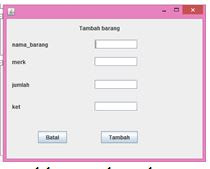









mantul gan
BalasHapusgambarnya kurang jelas mas
BalasHapusKirim dong ke email saya
BalasHapusbang bisa ajarin ngak buat applikasi inventarisasi jasa peminjaman barang yang bisa di scan barcode
BalasHapusbisa bagi nomer wa bang supaya gampang buat applikasinya
BalasHapus